كيفية حساب القيم المميزة باستثناء التكرارات في Excel؟
على سبيل المثال، هناك قائمة أسماء مختلطة مع تكرارات، فكيف يمكننا فقط حساب القيم المميزة باستثناء التكرارات (القيم التي تظهر في القائمة مرة واحدة فقط)؟ سيرشدك هذا المقال إلى طريقتين للقيام بذلك بالتفصيل.
حساب القيم المميزة باستثناء التكرارات باستخدام صيغة
احسب بسهولة القيم المميزة باستثناء التكرارات باستخدام أداة رائعة
حساب القيم المميزة باستثناء التكرارات باستخدام صيغة
خذ بيانات لقطة الشاشة أدناه كمثال، دعنا نرى كيفية تطبيق الصيغة لحساب الأسماء المميزة بشكل كامل باستثناء التكرارات.
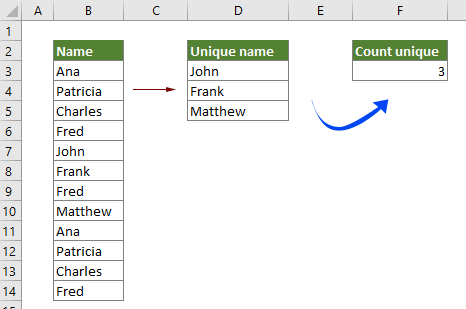
1. حدد خلية فارغة لإظهار النتيجة.
2. أدخل الصيغة أدناه فيها واضغط على مفتاح الإدخال للحصول على النتيجة.
=SUM(IF(FREQUENCY(MATCH(A2:A7,A2:A7,0),ROW(A2:A7)-ROW(A2)+1)=1,1))

ملاحظات:
1) في الصيغة أعلاه، A2:A7 هو النطاق الذي يحتوي على الأسماء التي تريد حسابها.
2) B3 هو الاسم الأول في النطاق. يمكنك تغييرها حسب الحاجة.
احسب بسهولة القيم المميزة باستثناء التكرارات باستخدام أداة رائعة
يمكنك أيضًا تطبيق أداة حساب القيم المميزة من Kutools لـ Excel لحساب بسهولة القيم المميزة فقط باستثناء التكرارات في قائمة. الرجاء القيام بما يلي.
1. حدد خلية فارغة لإظهار النتيجة، ثم انقر فوق Kutools > مساعد الصيغة > مساعد الصيغة.

3. في مربع حوار مساعد الصيغة، تحتاج إلى:
- العثور واختيار عدد القيم المميزة في نطاق في حدد صيغة المربع؛
تلميح: يمكنك التحقق من تصفية المربع، واكتب كلمات معينة لتصفية أسماء الصيغ. - في مربع النطاق، حدد النطاق الذي تريد حساب القيم المميزة فيه؛
- انقر فوق زر موافق.
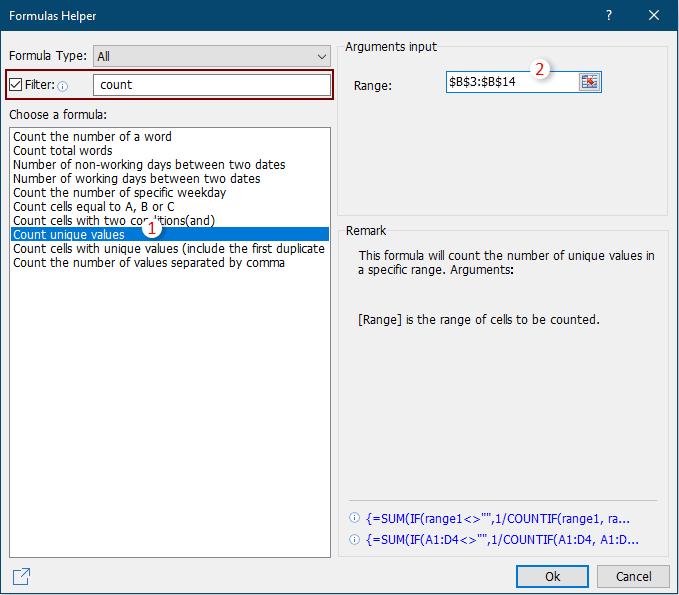
الآن تم حساب الأسماء التي تظهر في القائمة مرة واحدة فقط. انظر لقطة الشاشة أدناه:

إذا كنت ترغب في الحصول على نسخة تجريبية مجانية (30 يوم) من هذه الأداة، يرجى النقر لتنزيلها، ثم الانتقال لتطبيق العملية وفقًا للخطوات المذكورة أعلاه.
عرض توضيحي: حساب القيم المميزة في عمود في Excel
Kutools لـ Excel يتضمن 300+ ميزات قوية لبرنامج Microsoft Excel. جربه مجانًا دون أي قيود لمدة 30 يومًا. حمّل الآن!
مقالات ذات صلة:
- كيفية حساب عدد الخلايا بين قيمتين أو تاريخين في Excel؟
- كيفية حساب عدد الخلايا التي تحتوي على نص أو رقم في Excel؟
- كيفية حساب الخلايا التي تحتوي على نص معين في Excel؟
- كيفية حساب عدد أو إجابة نعم أو لا في Excel؟
أفضل أدوات الإنتاجية لمكتب العمل
عزز مهاراتك في Excel باستخدام Kutools لـ Excel، واختبر كفاءة غير مسبوقة. Kutools لـ Excel يوفر أكثر من300 ميزة متقدمة لزيادة الإنتاجية وتوفير وقت الحفظ. انقر هنا للحصول على الميزة الأكثر أهمية بالنسبة لك...
Office Tab يجلب واجهة التبويب إلى Office ويجعل عملك أسهل بكثير
- تفعيل تحرير وقراءة عبر التبويبات في Word، Excel، PowerPoint، Publisher، Access، Visio وProject.
- افتح وأنشئ عدة مستندات في تبويبات جديدة في نفس النافذة، بدلاً من نوافذ مستقلة.
- يزيد إنتاجيتك بنسبة50%، ويقلل مئات النقرات اليومية من الفأرة!
جميع إضافات Kutools. مثبت واحد
حزمة Kutools for Office تجمع بين إضافات Excel وWord وOutlook وPowerPoint إضافة إلى Office Tab Pro، وهي مثالية للفرق التي تعمل عبر تطبيقات Office.
- حزمة الكل في واحد — إضافات Excel وWord وOutlook وPowerPoint + Office Tab Pro
- مثبّت واحد، ترخيص واحد — إعداد في دقائق (جاهز لـ MSI)
- الأداء الأفضل معًا — إنتاجية مُبسطة عبر تطبيقات Office
- تجربة كاملة لمدة30 يومًا — بدون تسجيل، بدون بطاقة ائتمان
- قيمة رائعة — وفر مقارنة بشراء الإضافات بشكل منفرد